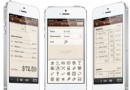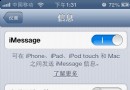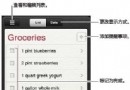不可不看!22個Apple Watch實用技巧分享
【巴士數碼】Apple Watch 作為蘋果一款全新的“最個人化”的設備,這裡小編和大家分享22個實用的Apple Watch使用技巧、操作技巧,讓你更快、更熟練地上手蘋果手表。
【不可不看的22個Apple Watch實用技巧】
1. 開啟省電模式
如果你在不怎麼頻繁使用Apple Watch的時候擔心它耗電過快,你可以手動開啟「省電模式」。你只需要按住側邊按鈕不放,然後滑動「省電模式」滑塊即可進入。
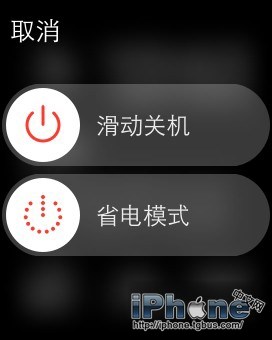
2. 默認喚醒上次使用的應用
默認情況下,當你抬起手腕,Apple Watch將喚醒屏幕來顯示時間。如果你更希望它喚醒後轉至上次使用的原因程序,那麼可以轉到「設置」-「通用」-「抬起手腕時啟用」部分,然後選擇「上次使用的應用」項目即可。
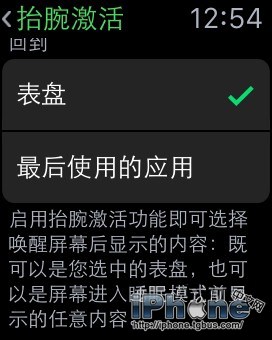
3. 調整文字大小
Apple Watch是如此精細小巧的設備,如果你覺得在Apple Watch屏幕上查看文字顯得吃力,你可以在「輔助功能」部分對其進行調整:轉到「設置」-「亮度和文字大小」部分,然後根據自己的喜好來調整即可。
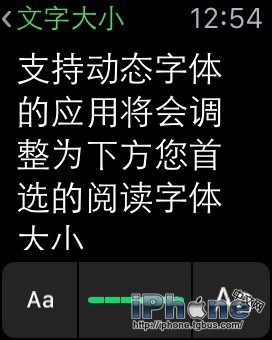
注:如果你對大文本顯示情有獨鐘,你還可以選擇一個專門內置的大文本表盤顯示。
4. 手掌覆蓋來靜音
如果你啟用了Apple Watch的通知的話,在一些不方便的場合,你可以瞬間將其靜音:那就是使用你的手掌覆蓋住Apple Watch屏幕三秒。轉到iPhone上的Apple Watch應用程序,然後進入「我的手表」-「聲音和觸感」部分,然後開啟「覆屏靜音」項即可。
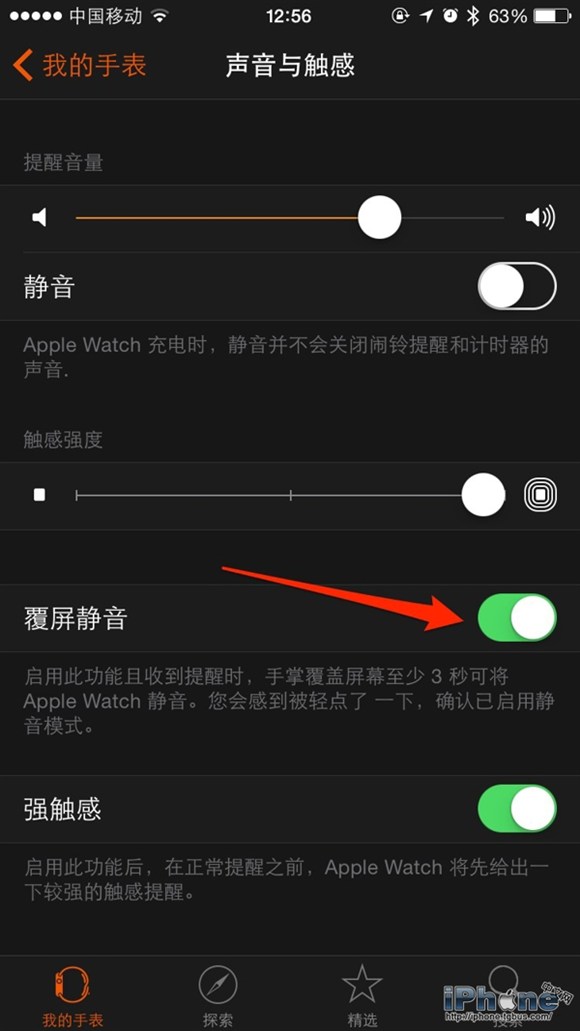
5. 隱藏應用程序
Apple Watch初次上手的時候,你可能已經裝了不少的第三方應用程序,但這些應用程序的圖標會很快擠滿你的Apple Watch屏幕。你可以適當來隱藏 / 刪除一些應用程序(預裝的應用程序無法隱藏 / 刪除)的第三方應用程序,你可以:
點擊並按住Apple Watch屏幕上的應用程序圖標後輕按圖標上的「X」按鈕;
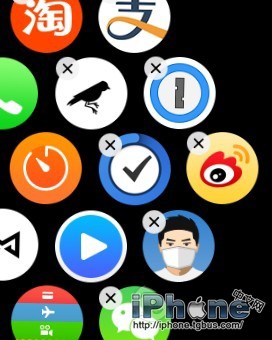
在iPhone上打開Apple Watch應用,轉到「我的手表」部分來隱藏 / 刪除它們。
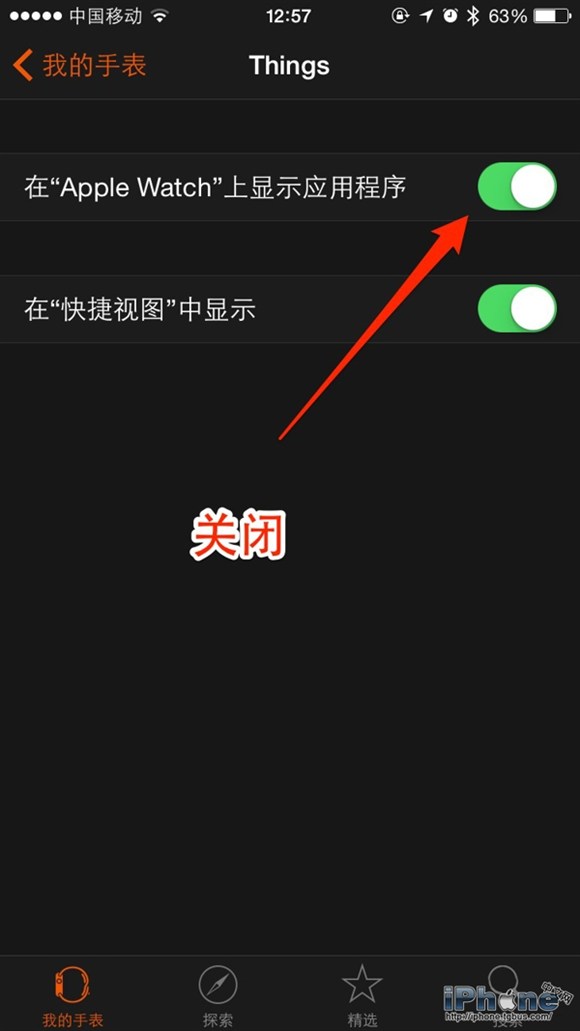
6. 尋找iPhone
一覺醒來無法找到你的iPhone了?別擔心,使用Apple Watch可以輕松找到。在你的表面上向上輕掃呼出Glances界面,然後向右清掃至最左邊的設置頁,按下最下方的尋找iPhone按鈕,你的iPhone將回應手表的呼喚。
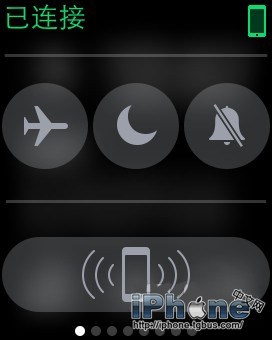
7. 使用Siri進行Handoff
在Apple Watch上使用Siri進行某些應用程序操作的時候,被提示無法直接在Apple Watch上完成,這時候Siri將會提示你轉到iPhone上進行。這時候只需拿起你的iPhone點亮屏幕後,按住鎖屏左下角的Siri圖標向上輕掃即可。
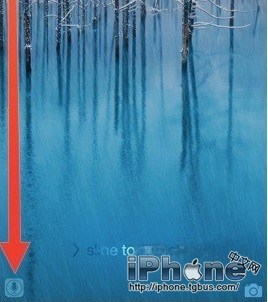
8. 選擇「縮放」和「VoiceOver」的快捷方式
縮放和VoiceOver可以設定為使用三擊快捷呼出。轉到iPhone上的Apple Watch應用程序,然後在「我的手表」-「通用」-「輔助功能」-「輔助功能快捷鍵」部分,在這裡你可以選擇其中的選項。
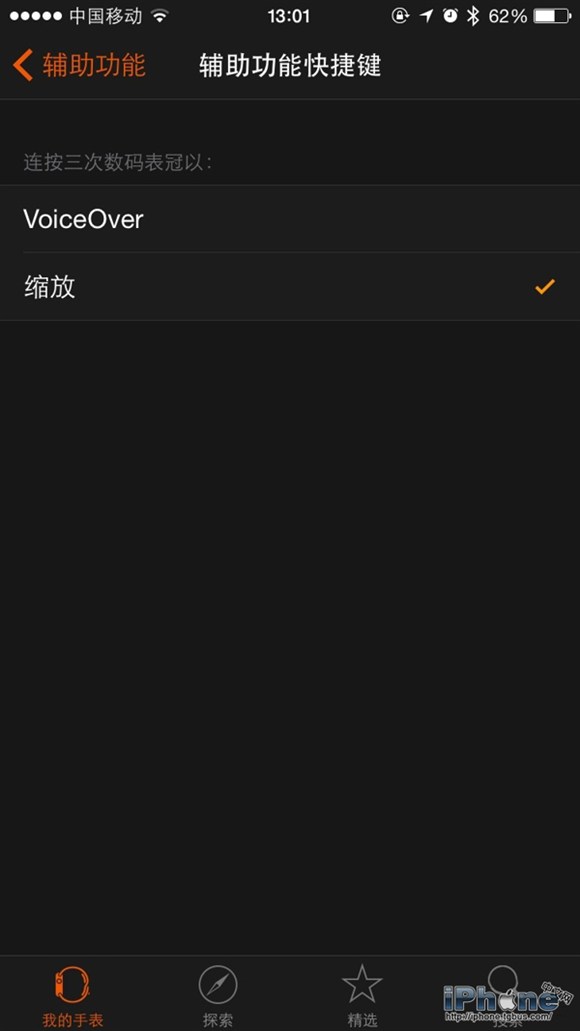
在Apple Watch上使用Siri還可以直接打開或關閉VoiceOver。
9. 截屏
在Apple Watch上截屏的話非常簡單:同時按下數碼表冠和側邊按鈕。截圖將出現在你的iPhone上。

10. 重啟Apple Watch
如果你的Apple Watch表現詭異,你可以按住側邊按鈕直到出現關閉選項滑塊,然後滑動滑塊即可;如果你的Apple Watch完全無響應,你可以同時按住數碼表冠和側邊按鈕,直到你看見屏幕上出現蘋果的圖標。
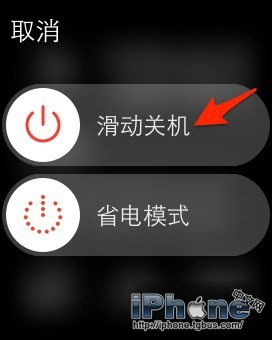
11. 自定義表盤
在時間顯示頁面使用Force Touch,你就可以左右輕掃來從蘋果提供的默認表面中進行選擇,或選擇「+」頁面來保存自定義的表盤以備將來使用。
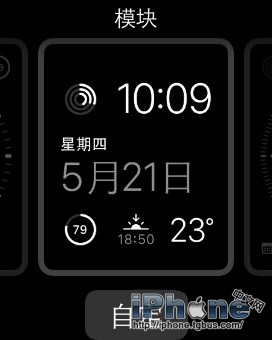

注:在自定義表面向上輕掃即可刪除之。
12. 將你的手表調快五分鐘
約會怕遲到?你可以手動設置顯示時間提前5分鐘(這一設置不會影響你的鬧鐘,通知和其他時區的時間),但它會在手表表面上做出改動。如果你有這個需求,轉到「設置」-「時間」-「+0 分鐘」部分,然後旋轉數碼表冠來設置(這段提前時間可設置長達59分鐘)。
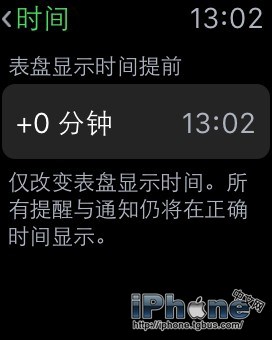
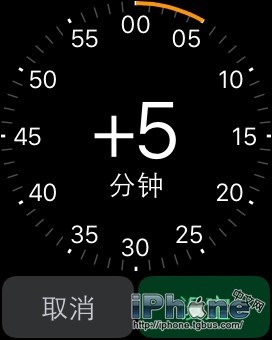
13. 關閉「小睡」
每次都能按時醒來?在Apple Watch上你可以轉到「鬧鐘」-「編輯鬧鐘」部分關閉「小睡」選項開關。
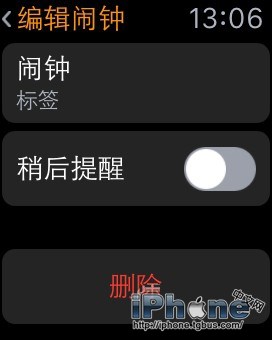
14. 預設自定義回復信息
你無法直接在Apple Watch上打字,但你可以設置一系列預設的回復信息,在收到信息時,只需從中進行選擇即可。在你的iPhone上打開Apple Watch應用程序,轉到「我的手表」-「信息」-「默認回復」部分進行編輯。
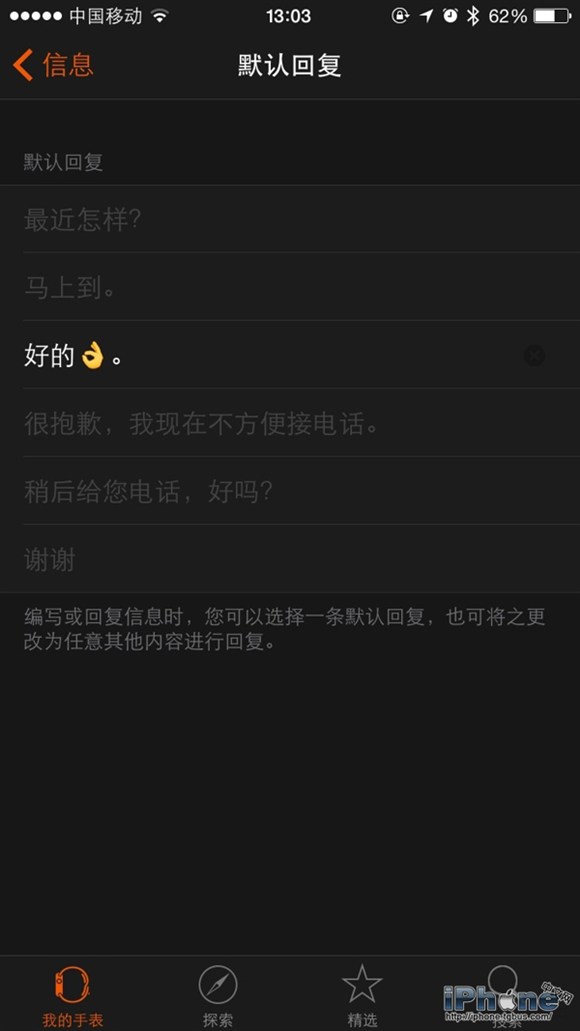
15. 設定默認發送音頻還是文本
當你使用「聽寫」回復信息時,Apple Watch提供了兩個選擇:使用文本形式發送、發送音頻信息。如果你偏好音頻信息的話,你可以設定其為默認。在iPhone上打開Apple Watch應用程序,轉到「我的手表」-「消息」-「音頻信息」部分選擇即可。
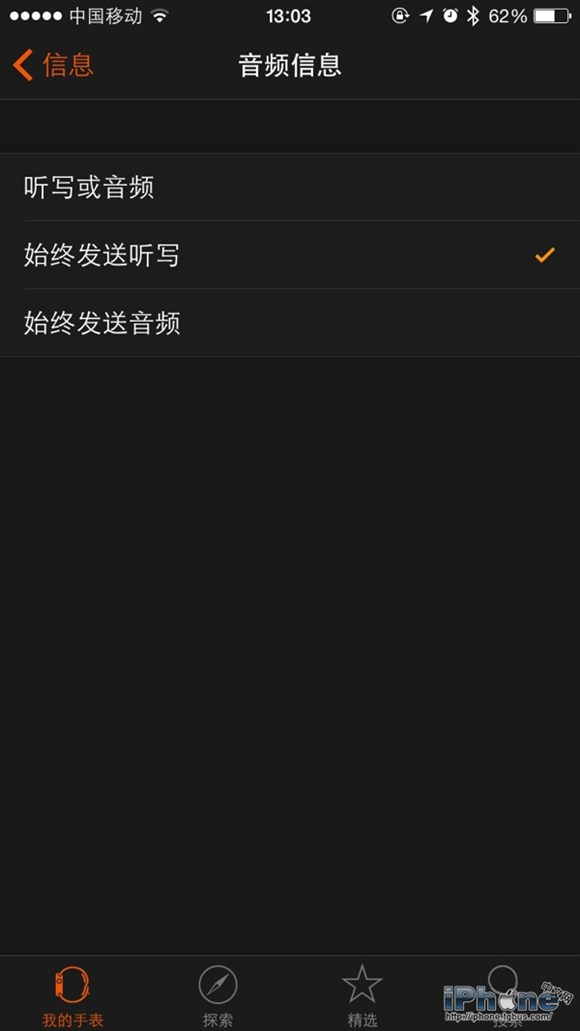
16. 給你的Emoji選擇一個自定義色彩
你可以在Digital Touch頁面改變發送的Emoji顏色。只需在頁面內點擊並按住某一種顏色,然後在出現的拾色器中選擇你喜歡的顏色即可。


注:選擇了一種自定義顏色後,它將被保存在你最近顏色的拾色板。
17. 保持來電直到使用iPhone接聽
使用Apple Watch接聽電話總是給人一種酷酷的感覺,但是有時候並不是每個人都會這麼做。那麼當他人來電時,iPhone還在另一個房間,你可以在Apple Watch上選擇「用iPhone接聽」來保持他人的呼叫,然後走進房間用iPhone來接聽。這段時間內,另一端的人會聽到短促的聲音重復。
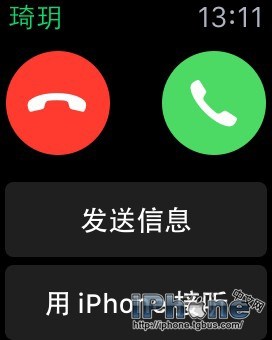
18. 選擇在Apple Watch上顯示的郵箱
不想被無止境的郵件通知淹沒?你可以選擇在Apple Watch使用的特定郵箱,打開iPhone上的Apple Watch應用程序,轉到「我的手表」-「郵件」-「包括郵箱」部分進行選擇。
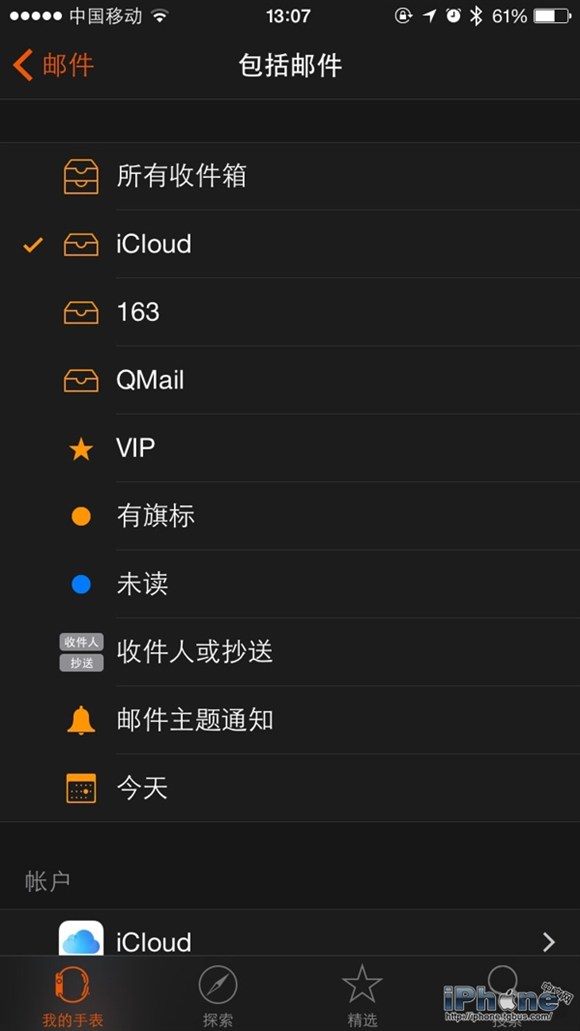
19. 轉彎振動提示
得益於Taptic引擎,Apple Watch可以輕敲你的手腕進行一系列提醒。當你進行地圖導航時,你可以設定Apple Watch在你轉彎的時候輕敲你的手腕來提醒你。
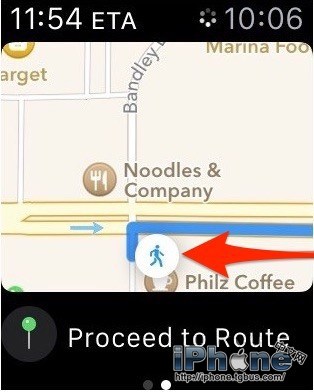
左轉:哒哒-哒哒-哒哒(3段輕敲,每段兩次)。
右轉:哒-哒-哒-哒-哒-哒-哒-哒-哒-哒-哒-哒(輕敲12次)。
即將(或已經)到達目的地的時候,Taptic引擎會震動一段時間來提示你到了。
20. 結束導航
將你的Apple Watch踢出導航很簡單:只需在地圖應用程序頁面內使用Force Touch,然後選擇停止導航選項。
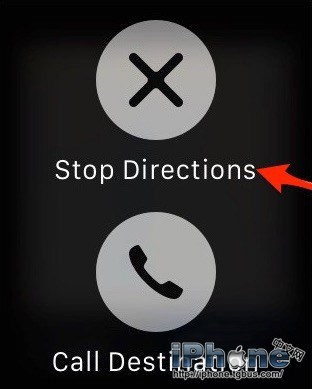
21. 使用Apple Watch預覽你拍好的照片
Apple Watch可以作為你iPhone拍照的遠程控制器,你可以使用它作為拍照快門(尤其是定時拍照模式下)。但你直接在Apple Watch上預覽剛剛拍好的照片,這樣一來你就可以在前去收回iPhone之前確保已經拍到了滿意的照片。

22. 設置Glances天氣視圖的默認城市
Apple Watch的「天氣」應用程序中你可以設定多個城市 / 地區的天氣。但是在Glances視圖中你可以設置一個默認城市來快速預覽其天氣狀況。在你的iPhone上打開Apple Watch應用程序,轉到「我的手表」-「天氣」-「默認城市」部分進行選擇即可。
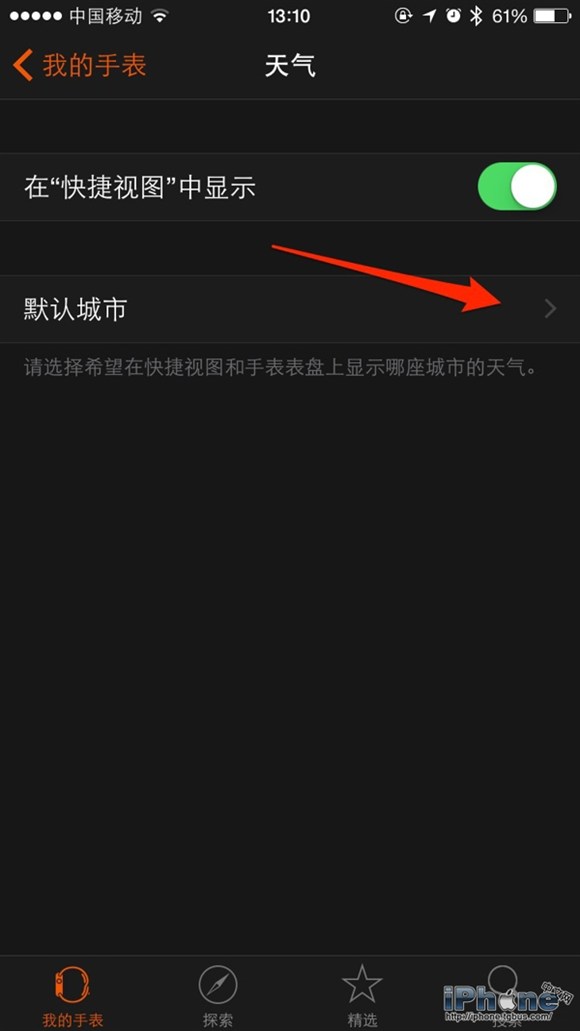

以上就是小編和大家分享的22個Apple Watch實用技巧,這些常用率比較高的操作技巧、使用技巧,希望能夠讓你更快上手Apple Watch。
- 編寫高質量OC代碼52建議總結:18.盡量使用不可變對象
- iOS 推送全解析,你不可不知的所有 Tips!
- 安卓系統這三大功能,果粉認為蘋果iOS10必不可少
- 無不可破:黑客展示iOS10開發者預覽版Beta8越獄視頻
- 蘋果iPhone5/5c升級iOS10後,這些功能不可用
- 蘋果iOS9.2-iOS9.3.3越獄將支持32位設備,基本不可信
- 不可錯過,蘋果春季發布會5大看點:iOS8.2正式版
- 本周不可錯過的8款iOS游戲
- 推薦不可錯過的iPhone和iPad應用
- 不可忽視iPhone 4s同步技巧
- iPhone4S的WiFi變灰色不可用解決方法
- 不可不知道的4個iPhone5拍攝技巧
- iphone更新服務器不可連接解決方法
- iPhone軟件更新服務器不可連接怎麼解決
- “iTunes Store暫時不可用”的解決辦法